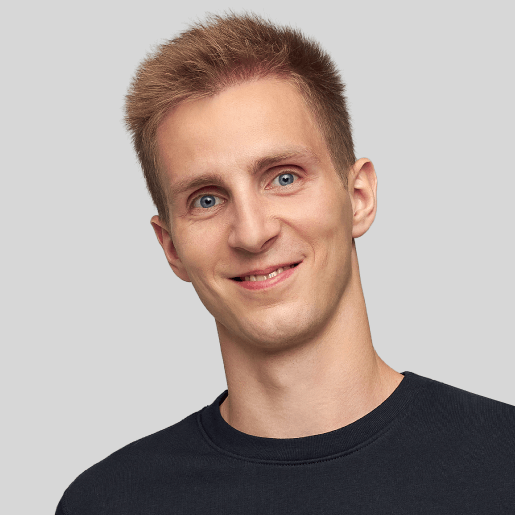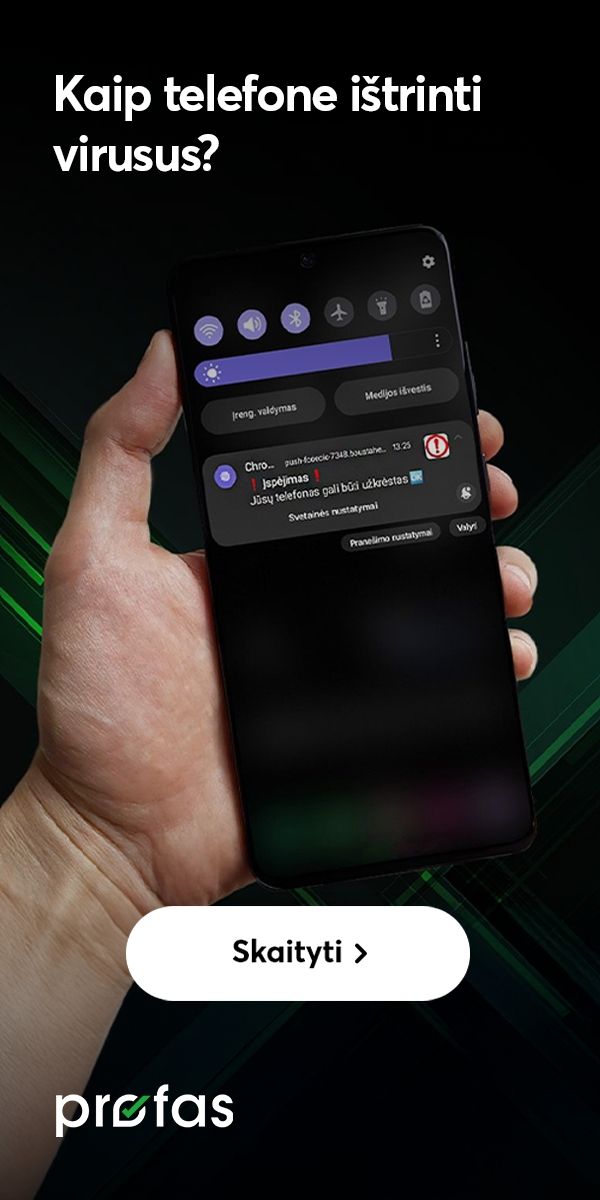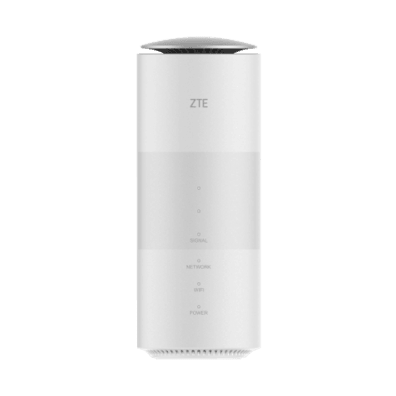Kaip pakeisti „Nokia Beacon 2“ maršrutizatoriaus „Wi-Fi“ slaptažodį?

Taip lengviau: greitasis skaitymas
- Pakeisti „Nokia Beacon 2“ maršrutizatoriaus slaptažodį galima 2 būdais – naudojant „Nokia WiFi“ programėlę arba prisijungus prie įrenginio valdymo sąsajos.
- Jei nežinote ar neprisimenate maršrutizatoriaus „Wi-Fi“ slaptažodžio, atkurkite įrenginio gamyklinius parametrus.
- Reikalingą maršrutizatoriaus informaciją rasite jo apatinėje dalyje priklijuotame lipduke.
- Įsitikinkite, kad naujas slaptažodis veikia, prie „Wi-Fi“ tinklo prijungdami kitą išmanųjį įrenginį.
„Instrukcijoje detaliai, žingsnis po žingsnio, pasakoju, kaip pakeisti „Nokia Beacon 2“ maršrutizatoriaus „Wi-Fi“ slaptažodį. Tiesa, jei vadovausitės pirmu būdu, jums į telefoną reikės atsisiųsti „Nokia WiFi“ programėlę. Pasirinkę antrą būdą, žinokite, kad lygiai tuos pačius žingsnius galite atlikti naudodami ne tik telefoną, bet ir, pavyzdžiui, kompiuterį“, – sako „Bitės Profas“ Andrius Archangelskis.
Kaip „Nokia WiFi“ programėle pakeisti „Wi-Fi“ slaptažodį turint „Nokia Beacon 2“ maršrutizatorių?
Iš pradžių prie „Nokia Beacon 2“ maršrutizatoriaus „Wi-Fi“ tinklo prisijunkite išmaniuoju telefonu. Jei negalite įvesti maršrutizatoriaus „Wi-Fi“ slaptažodžio, nes jo neprisimenate, nesijaudinkite. Taip atsitikus įrenginyje paprasčiausiai atkurkite gamyklinius parametrus. Tada visą reikiamą informaciją rasite lipduke, priklijuotame maršrutizatoriaus apačioje.

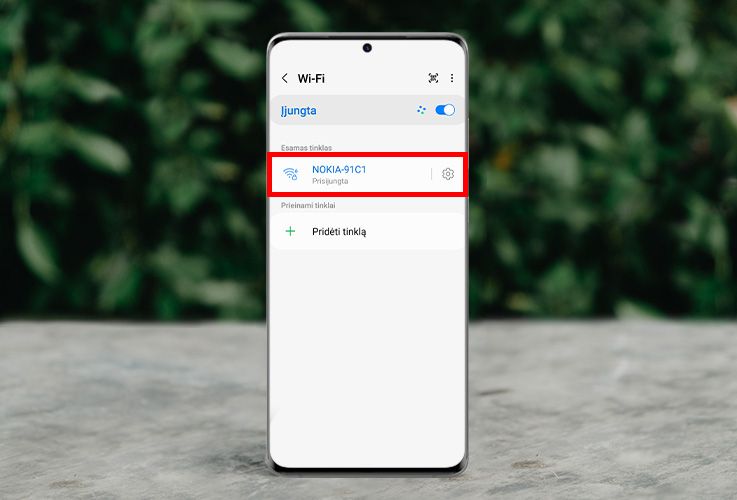
„Dabar naudodamiesi telefonu atsisiųskite „Nokia WiFi“ programėlę. Tam, kad tai padarytumėte, „Android“ išmaniajame atidarykite „Google Play“ programėlių parduotuvę. Tada jos paieškos laukelyje įveskite „Nokia WiFi“ ir pasirinkite padidinamojo stiklo ikoną. Spauskite mygtuką „Įdiegti“, o po to – „Atidaryti“. Jeigu naudojate „iPhone“ telefoną, programėlę atsisiųskite iš „App Store“ parduotuvės vadovaudamiesi tais pačiais žingsniais“, – sako „Bitės Profas“.
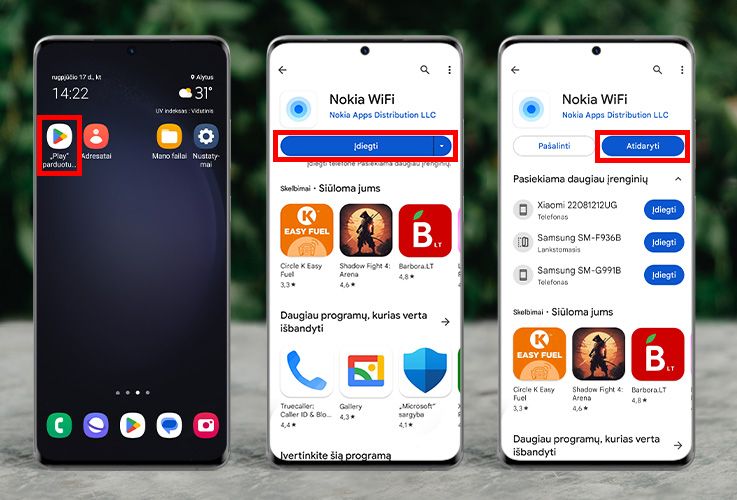
Kai programėlė atsidarys, spustelėkite „Sign In“.
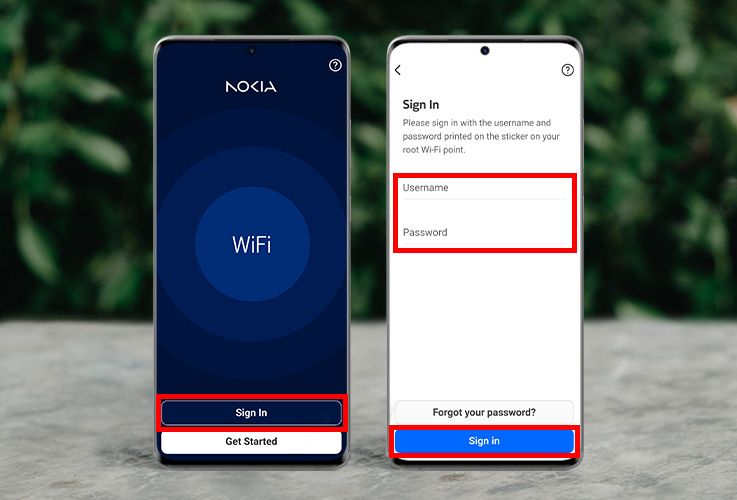
„Atsidariusiame prisijungimo lange reikia įvesti duomenis, kuriuos rasite lipduke, priklijuotame ant maršrutizatoriaus apačios. Programėlėje įrašykite tai, ką matote lipduke prie „Username“ ir „Password“. Tai padarę spauskite „Sign In“, – sako A. Archangelskis.

Šiuo metu matote pagrindinį programėlės langą. Pasirinkite savo „Wi-Fi“ tinklą, kuris pateiktas mėlyname lange. Tada spauskite kairėje pusėje esantį pasirinkimą su pieštuko ikona „Edit“.
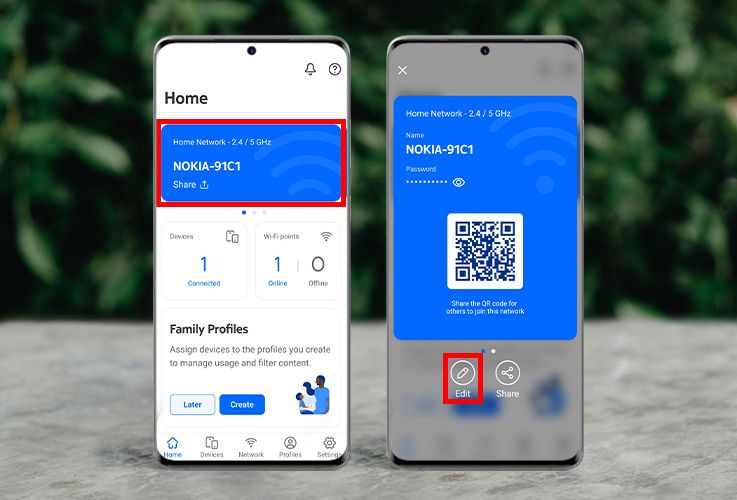
Ekrane matote „Wi-Fi“ prieigos taško pavadinimą ir slaptažodį. Norėdami juos pakeisti, spauskite viršutiniame dešiniajame kampe esančią pieštuko ikoną. Kai iššoks pranešimas, spustelėkite „Continue“.
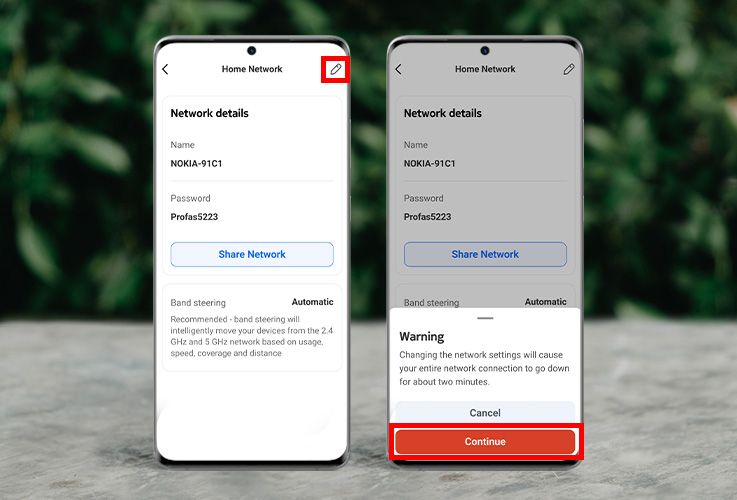
Dabar „Password“ eilutėje įveskite bent 8 simbolių ilgio norimą slaptažodį ir spauskite varnelę, esančią ekrano viršutiniame dešiniajame kampe. Tada šiek tiek luktelkite.
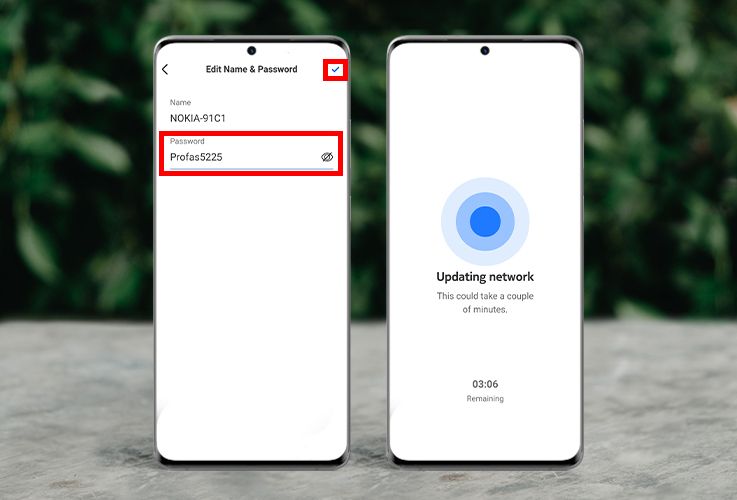
„Sveikinu! Jūs sėkmingai pakeitėte „Nokia Beacon 2“ maršrutizatoriaus „Wi-Fi“ slaptažodį“, – sako A. Archangelskis.
Kaip pakeisti „Nokia Beacon 2“ maršrutizatoriaus „Wi-Fi“ slaptažodį naudojant naršyklę?
Pirmiausia reikia prisijungti prie maršrutizatoriaus „Wi-Fi“ tinklo išmaniuoju įrenginiu. Įsitikinkite, kad tai padarėte. Jeigu nežinote arba neatsimenate savo maršrutizatoriaus „Wi-Fi“ slaptažodžio, galite atkurti jame gamyklinius parametrus ir pradinės reikšmės sugrįš į tas, kurios nurodytos ant lipduko, priklijuoto maršrutizatoriaus apačioje.

Prisijungus prie maršrutizatoriaus „Wi-Fi“ tinklo, į naršyklės langą įveskite šį adresą: „192.168.18.1“. Būtent toks adresas yra skirtas norint prisijungti prie „Nokia Beacon 2“ valdymo sąsajos.
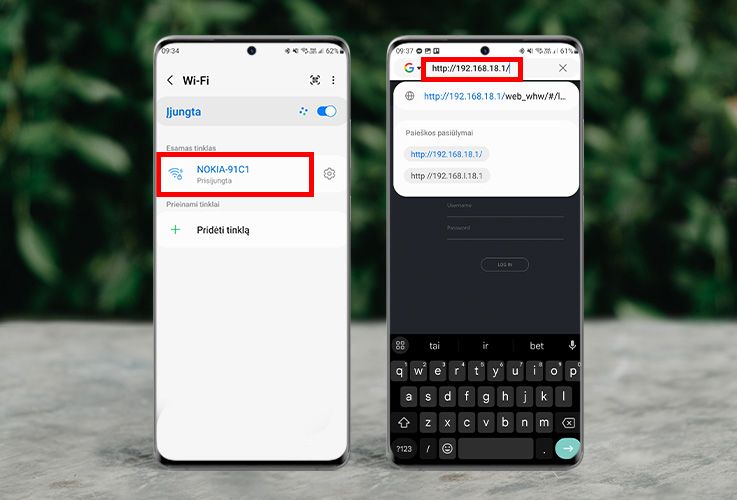
Išvysite prisijungimo langą, kuriame reikia įvesti vartotojo vardą ir slaptažodį. Juos rasite ant maršrutizatoriaus lipduko, kuris užklijuotas po juo. Mano atveju, reikia įvesti tokius duomenis:

- Username: admin
- Password: DYHSNXA7qV
Įrašius vartotojo vardą ir slaptažodį, spaudžiame „Log In“.
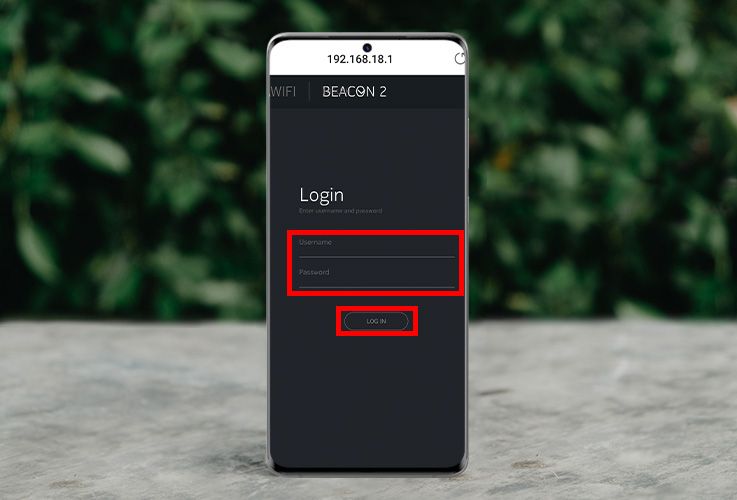
Dabar matome pagrindinį maršrutizatoriaus valdymo langą. Priartinę vaizdą, spauskite „Network“.
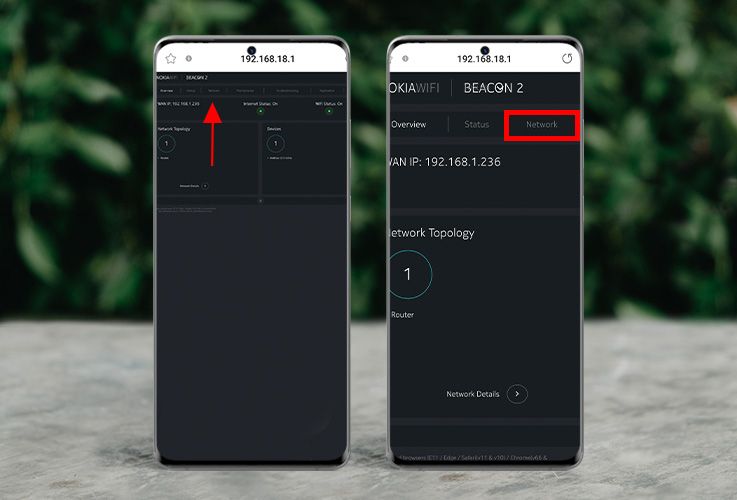
Kitas žingsnis – spauskite „Wireless (5Ghz)“. Šį užrašą pamatysite kairėje pusėje.
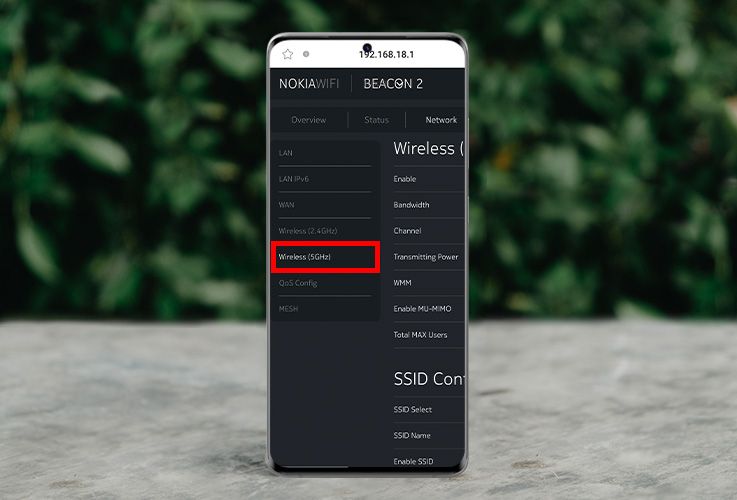
Jums atvers langą su daugybe laukelių. Priartinkite „SSID Configuration“. Slaptažodžio laukelis yra „WPA Key“. Šiame laukelyje įveskite savo norimą slaptažodį ir spauskite „Save“ apačioje.
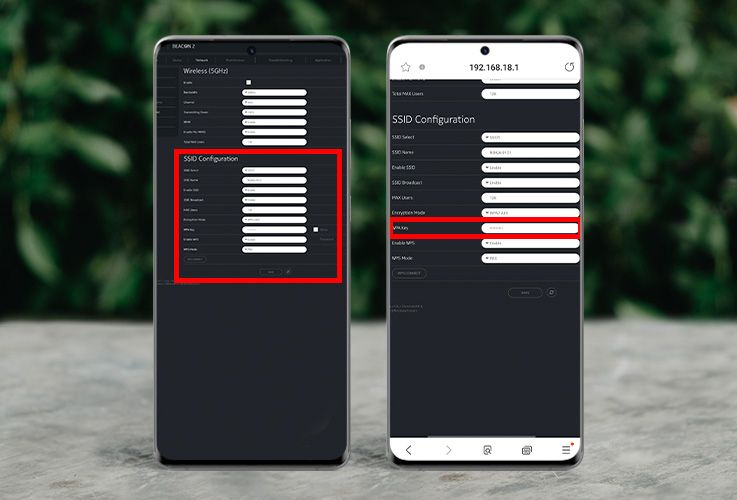
Tam, kad visi įrenginiai galėtų sklandžiai prisijungti prie pakeisto „Wi-Fi“ tinklo, atlikite dar keletą veiksmų. Dabar atitolinkite vaizdą ir kairėje pasirinkite „Wireless (2.4Ghz)“.
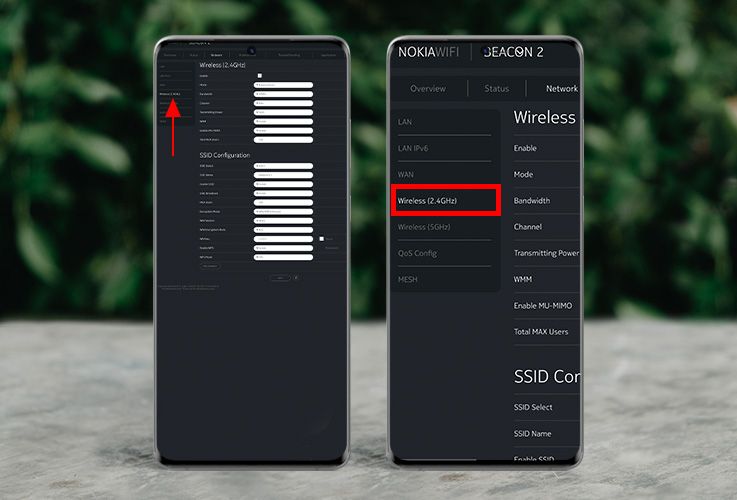
Vėl išvysite daug skirtingų laukelių. Priartinkite laukelius, esančius po užrašo „SSID Configuration“ ir „WPA Key“ laukelyje įveskite savo norimą slaptažodį. Spauskite „Save“ apačioje. Atlikus šiuos veiksmus, jūsų įrenginys atsijungs nuo maršrutizatoriaus ir reikės prisijungti su nauju slaptažodžiu.
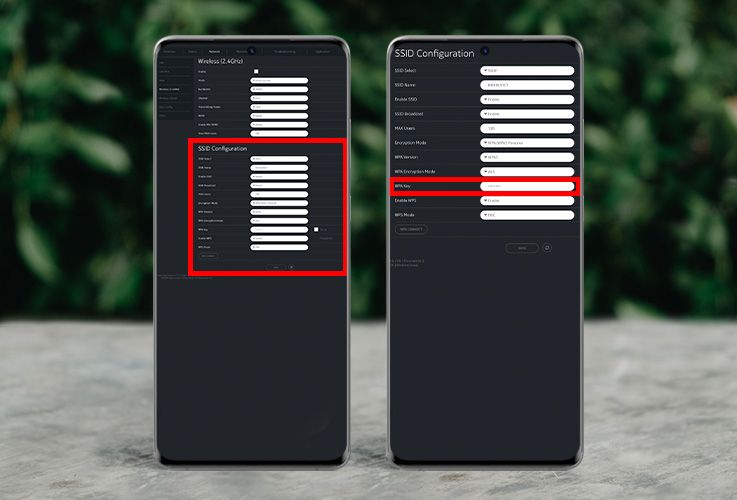
„Jums pavyko pasikeisti „Wi-Fi“ slaptažodį! Norėdami įsitikinti, jog viskas puikiai veikia, pabandykite prie tinklo pajungti kitą įrenginį“, – sako „Bitės Profas“ Andrius Archangelskis.
Susiję straipsniai

Kaip pradėti naudotis BITĖS 5G namų internetu su „ZTE MC889A“ ryšio imtuvu?

Kaip pradėti naudotis naujos kartos „Go3 | BITĖ“ televizijos priedėliu? (HP44H)

Naudingos „Samsung“ telefonų automatizacijos

Naudingos „iPhone“ telefonų automatizacijos

Kaip pakeisti ryšio prioritetą „Zowee H155-382 5G“ maršrutizatoriuje?

Kaip pakeisti APN nustatymus „Zowee H155-382 5G“ maršrutizatoriuje?

Kaip pradėti naudotis „Zowee H155-382 5G“ maršrutizatoriumi?

Kaip pakeisti „Zowee H155-382 5G“maršrutizatoriaus „Wi-Fi“ tinklo slaptažodį?

Kaip padaryti ekrano vaizdo įrašą „iPhone“ telefone?